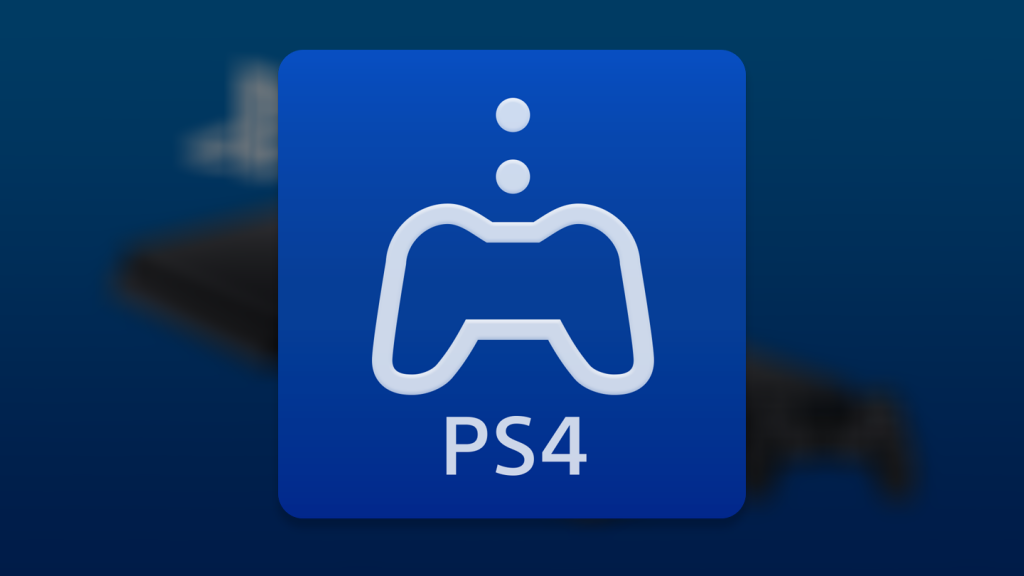本日はMacでPS4のリモートプレイ機能を使う方法をご紹介します。
リモートプレイとは?
PS4をテレビに接続している際に、テレビが既に使われていてPS4が遊べないという経験をしたことはありませんか?そんな時にPS4のリモートプレイ機能を使えばPC,Mac,PS VitaやソニーのタブレットにワイヤレスでPS4を接続することでPS4の画面をパソコンに表示しパソコンで遊ぶことができます。
リモートプレイをする方法
準備
Macでリモートプレイを利用する際には下記の条件を満たしたMacを利用してください。
- 次のいずれかのOSがインストールされているパソコン
- OS X Yosemite
- OS X El Capitan
- macOS Sierra
- 2.40 GHz Intel Core i5-520M以上のプロセッサ
- 40 MB以上のストレージ空き容量
- 2 GB以上のRAM
- USBポート
また、PS4側でもファームウェアを最新バージョンにアップデートしてください。
1.PS4 Remote Playをダウンロード
こちらのサイトにアクセスしてMac用のPS4リモートプレイをダウンロードしてください。ダウンロードが終了したらpkgファイルを開き画面に従いインストールしましょう。もう既にPS4 Remote PlayをMacにインストール済みの方もアプリを最新バージョンにアップデートしてからでないと利用できないのでご注意ください。
2.PS4を設定する
PS4を起動し設定から「リモートプレイ接続設定→リモートプレイを有効にする」を開いてオンに切り替えます。その設定が終わったら同じく設定から「PlayStation Network/アカウント管理→いつも使うPS4として登録する→登録する」をオンにしましょう。また、PSNアカウントにログインしていない場合はアカウント作成かログインをしてから行ってください。
3.リモートプレイを開始する
PS4の電源をつけた後micro-USBでDUALSHOCK 4をMacに接続します。次にMacでリモートプレイアプリを起動して「はじめる」ボタンをクリックしてPSNアカウントでログインし、ゲーム画面が表示されたら成功です。
まとめ
パソコンでこのようにゲームが遊べるのは時代の進化を感じますね。設定から接続するPS4や画質も変更できるので、変更したい方はどうぞ。
参考リンク
PS4リモートプレイ Windows® PC / Mac - remoteplay.dl.playstation.net |